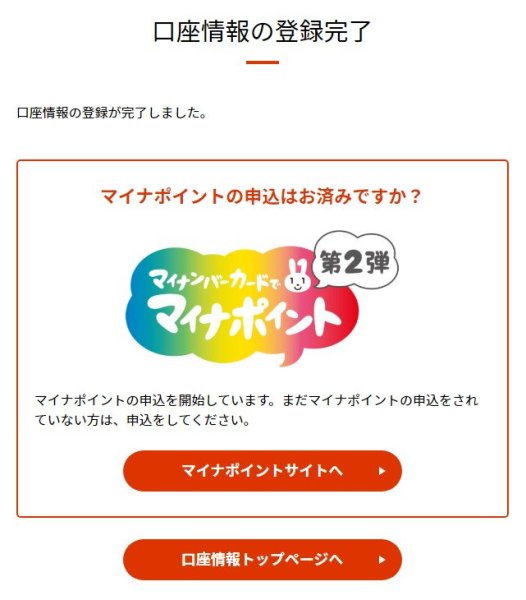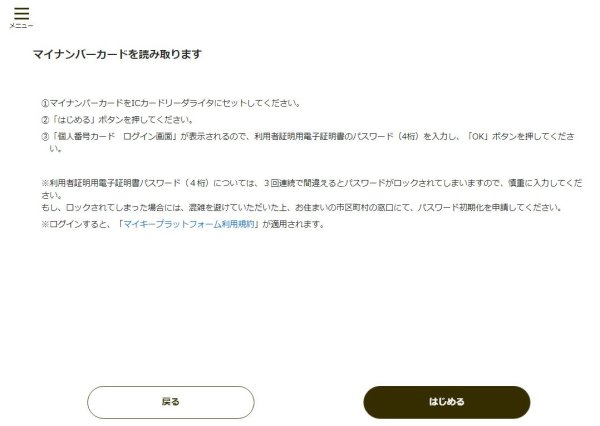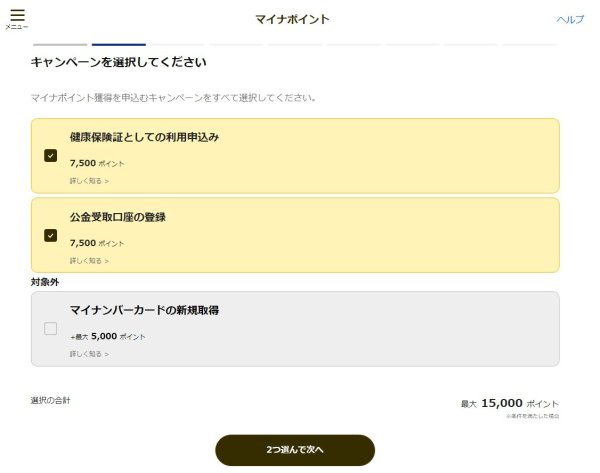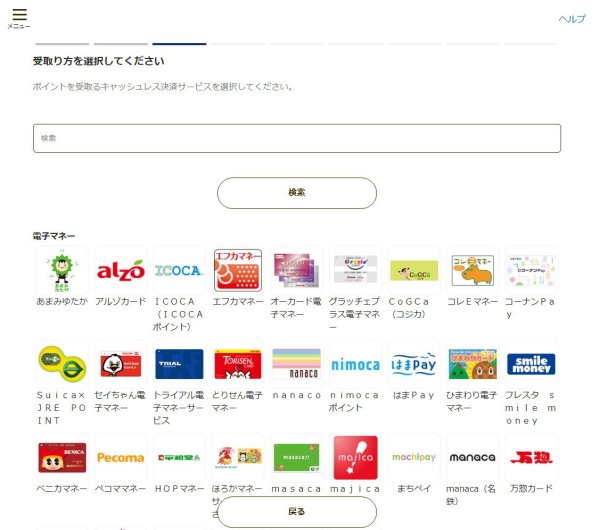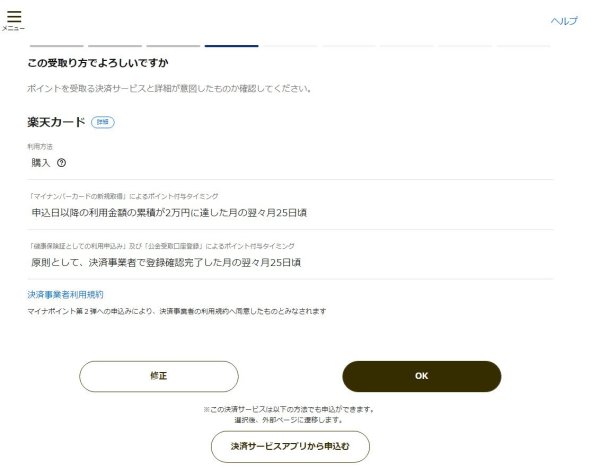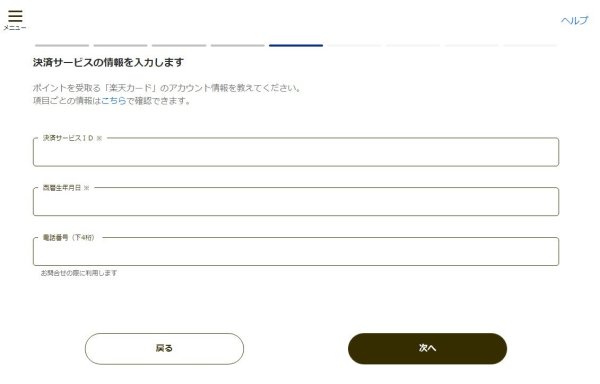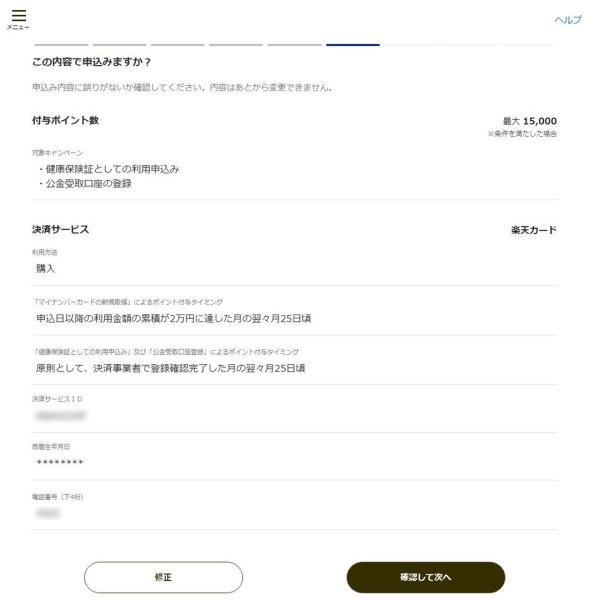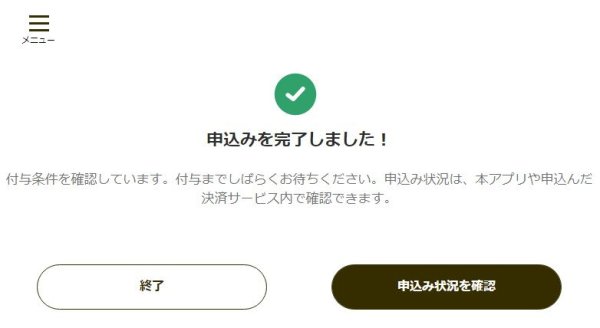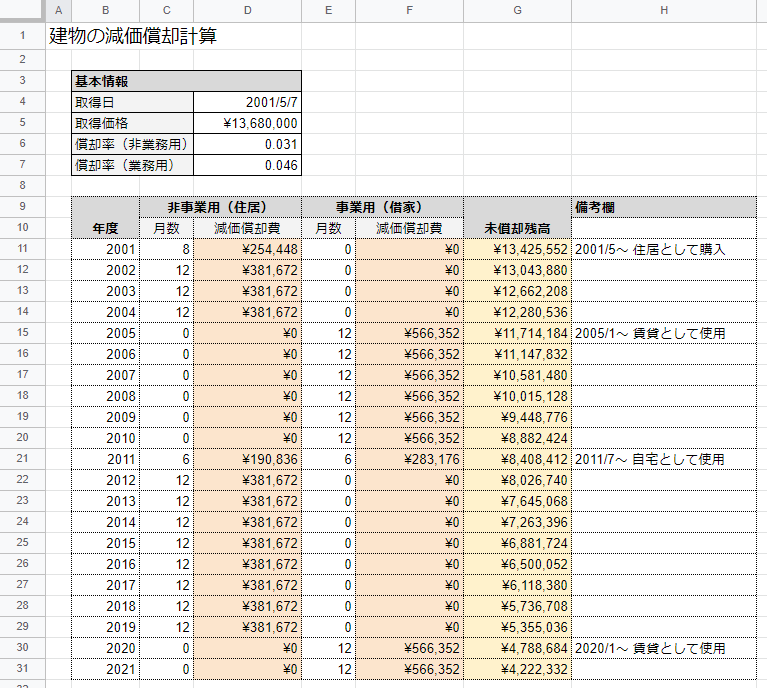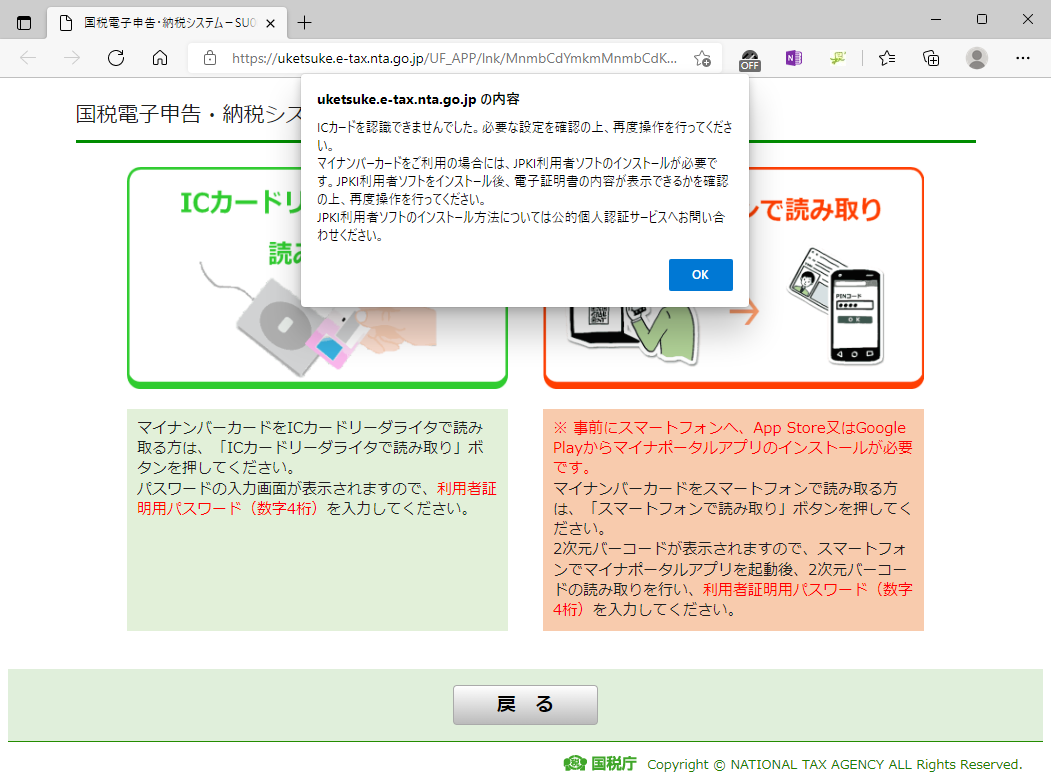マイナポイントサイトがびっくりするほど使いやすくなってるからポイント申請しよ?
マイナンバーを取得しただけで5000ptもらえるマイナポイント第一弾のときは手持ちのスマホがマイナポイントアプリに対応してなかったり、PCで手続きしようとしたらマイキープラットフォームでは楽天カードに対応していなかったりと苦労させられました。
※参考記事:マイナポイントアプリがインストールできないので楽天Edyで申し込みをした話
また面倒くさいんだろうなぁ…と恐る恐る手続きしたのですが、
今回はPCでもマイナポイントの手続きが驚くほど簡単
になっていたので、備忘録として手順を残しておきます。
事前準備
既にマイナポータルが使える方は不要ですが、PCでマイナポータルやマイキープラットフォームを使うためには以下の事前準備が必要です。
- ICカードリーダーを挿して動作するようにしておくこと
(ドライバーはWindows標準でOK) - 「JPKI利用者ソフト」のインストール
- 「マイキーID作成・登録準備ソフト」のインストール
- 「マイナポータルAP」のインストールとChrome拡張のインストール
ちなみに、わざわざ先にインストールしておかなくてもマイナポータルやマイキープラットフォームでログインしようとするとPCの環境のチェックが動き、アレとコレが足りないよ~、とインストール先を教えてくれます。
た・だ・し
ブラウザを再起動しないとマイキープラットフォームでログインエラーになることがあるので注意が必要です。
ポイント付与条件の達成
マイナポイント付与の条件は以下のとおり。
- マイナンバーカードの新規取得 → 5,000pt
- 健康保険証としての利用申し込み → 7,500pt
- 公金受取口座の登録 → 7,500pt
ぼくの場合はマイナポイント第一弾でEdyポイントを5,000ptもらっていますし、No1はクリア済&ポイントも取得済。
2番以降についてはどうだったかなぁ~と悩みましたが、実は全然悩む必要なかったです。
マイキープラットフォームに「申し込み状況を確認」というボタンがあるので、そこをクリックするだけ。もちろんICカードリーダーの準備と各種ソフトはインストール済の状態で。
すると、No1とNo2までクリア済なことがわかり、3つ目の公金受取口座の登録をする、というリンクが出てきたので、そのままポチポチ進めるだけで完了しました。
こういう役所がやるシステムってネット銀行は排除されそうなイメージ※でしたけど、楽天銀行でも普通に登録できました。
口座情報の登録が完了すると「マイナポイントサイトへ」っていうボタンが出てくるのでコレをクリックします。
ここで気が付いたんですけど、マイキープラットフォームという呼び名あらためたんですかね? URLは同じなので、前回使ったマイキープラットフォームだと思うんですけど、マイナポイントサイトって名前に変わってました。
マイキーだとわかりづらいから変更したのかもね。
マイナポイントを申し込む
ぼくの場合はさっそくここで詰まったんですけど、前回の申し込み後にPCを初期化していたので、各種ソフトをインストールしたばかりだったんですね。だから「はじめる」をクリックしてもエラーが発生して、パスワードの入力画面すら出ませんでした。しかし何のことはない。ブラウザを再起動してもう一度マイナポイントサイトを開いたら普通にログインできました。
前回はめっちゃわかりづらい画面で、さすがお役所仕事…と思ったものですが、今回はものすっごいわかりやすい画面になっていてびっくり。やればできるじゃないの!
先述したとおり、ぼくは新規取得時の5,000ptは既にもらっているので、今回申請するのは「健康保険証としての利用申し込み」の7,500ポイントと「公金受取口座の登録」の7,500ポイントです。合計15,000ポイント。ウマー!!
待って。待って待って待って。ホントにどうしちゃったの…?
前回は画面はダサくてわかりづらいわ、カード系を選んだら3つくらいしか選択肢ないわで、「まぁこんなもんだよな」感にあふれていたのですが、各種電子決済サービスのアイコンなんかもふんだんに使っちゃって今時っぽいデザイン!
そしてずっとスクロールしていくと前回は選べなかった楽天カードも普通にありました。やったぜ。
ぼくは楽天カードを選んだのでこんな感じ。ここは前回Edyで受け取ったときと同様、2万円分の利用が条件のようです。よゆーよゆー。
マイナポイントサイト側にはどうやって楽天カードの情報を伝えるんだろうなぁ~と疑問に思っていたら、「決済サービスID」とやらで紐づけるようです。
ほーん、それはどこで確認するんだろうなぁ、と思ったら「項目ごとの情報はこちらで確認できます」と書かれている部分の「こちら」にリンクが貼ってあります。
ここをクリックすると楽天カードのe-naviに飛ばされ、そこでログインすると決済IDがババァーーンと表示されるのでコピペするだけ。
西暦生年月日や電話番号の下四桁については、言われるがまま入力するのみですね。
最後に付与ポイント数や決済サービスの確認をして「確認して次へ」ボタンを押下。
以上で申し込み完了です。
まとめ
…いやぁ、すごい。すごいよ。マイナポイント第一弾の面影なんてまったくないくらい使いやすくリニューアルされてたよ…感動ものだよ。
行政が作るWebサービスなんて、見づらくて使いづらくて言葉の言い回しも固すぎてわかりづらいという先入観…………いや先入観じゃなくて事実…………がありましたが、マイナポータルといい、マイナポイントサイトといい、ずいぶん今風のわかりやすいUIになったと思います。
いまどきの若い人だと「なんなん?このくらい当たり前じゃないの?」くらいに思うかもですが、いやいやいや、行政サービスのHPなんて途中までWebで進めさせといて最終的には印刷して郵送、とか当たり前ですからね…? デジタル化とはwwwとツッコミながら使うくらいでちょうど良いとすら思っています。
これがデジタル庁の効果なのだとしたらぼくは全面的に応援したいね。この調子で住民票、戸籍謄本、印鑑証明なんかもぜんぶWeb上で取得できるようにしてくれ~!!